Ήμασταν όλοι εκεί, προσπαθώντας να αλλάξουμε τον κωδικό πρόσβασης στο Wi-Fi σας.
Ήταν η μέρα που κυκλοφόρησε το τελευταίο επεισόδιο του Loki και ήμουν έτοιμος με τα σνακ και τα ποτά μου, αλλά δυστυχώς, τα δεδομένα δεν ήταν αρκετά για να έχω την ανάλυση που χρειαζόμουν στη ροή του βίντεο.
Από καθαρή περιέργεια, αποφάσισα να ελέγξω πόσες συσκευές ήταν συνδεδεμένες στο δίκτυο Wi-Fi της CenturyLink και ήταν περισσότερες συσκευές από ό,τι αρχικά πίστευα ότι θα ήταν.
Όλοι τους είχαν αφαιρέσει τα δεδομένα μου για τόσο καιρό που όταν τα χρειαζόμουν, το εύρος ζώνης τελείωσε πάνω μου.
Τότε ήταν που αποφάσισα ότι ήταν αρκετά και συνέχισα να μάθω πώς να αλλάζω τον κωδικό πρόσβασης Wi-Fi.
Εδώ έχω συντάξει αυτόν τον ενημερωτικό οδηγό για όποιον αντιμετωπίζει παρόμοιες καταστάσεις.
Μπορείτε είτε να αλλάξετε τον κωδικό πρόσβασης μέσω των ρυθμίσεων της εφαρμογής CenturyLink είτε από τις ρυθμίσεις της σελίδας διαχειριστή του μόντεμ CenturyLink. Η επαναφορά του κωδικού πρόσβασης μπορεί επίσης να λειτουργήσει σε ακραίες περιπτώσεις.
Γιατί πρέπει να αλλάξετε τον κωδικό πρόσβασης Wi-Fi;


Η ασφάλειά σας στο Διαδίκτυο σίγουρα δεν είναι κάτι που πρέπει να ληφθεί σοβαρά υπόψη.
Πριν μπούμε στο κύριο θέμα, ας δούμε τους διάφορους σημαντικούς λόγους για την αλλαγή του κωδικού πρόσβασης Wi-Fi.
Είναι σημαντικό να διασφαλίζετε ότι δεν υπάρχουν τρίτα μέρη τον κωδικό πρόσβασης Wi-Fi σας για την αποτροπή κλοπών ταυτότητας. Η συνεχής αλλαγή του κωδικού πρόσβασής σας είναι ο καλύτερος τρόπος για να πλοηγηθείτε χωρίς προβλήματα σε αυτόν τον τομέα.
Ένας άλλος κύριος λόγος θα ήταν ότι άλλοι άνθρωποι μπορεί να απορρίπτουν το Wi-Fi σας.
Όχι μόνο σας κάνει να πληρώνετε για τη χρήση δεδομένων κάποιου άλλου, αλλά και επιβραδύνει δραστικά τη δική σας ταχύτητα Διαδικτύου.
Η αλλαγή του κωδικού πρόσβασης Wi-Fi είναι ένας πολύ καλός τρόπος Κάντε το CenturyLink Internet πιο γρήγορο .
Ενδέχεται να προκύψουν αρκετές διακοπές στη σύνδεσή σας στο Διαδίκτυο εάν άλλα άτομα τη χρησιμοποιούν κλέβοντας τον κωδικό πρόσβασής σας.
Μερικές φορές, μπορεί να δώσετε τον κωδικό πρόσβασης Wi-Fi στους φίλους σας πρόθυμα και εάν έχουν ενεργοποιημένη την επιλογή Αυτόματη σύνδεση, το τηλέφωνό τους συνδέεται στο Wi-Fi σας όταν έρθουν την επόμενη φορά.
Παρόλο που δεν είναι κάτι σκόπιμα, εξακολουθεί να επιβραδύνει την απόδοση του μόντεμ Wi-Fi σας και τελικά να σας επηρεάσει.
Ως εκ τούτου, για όλους αυτούς τους λόγους, πρέπει να σκεφτείτε να αλλάξετε τον κωδικό πρόσβασης Wi-Fi τουλάχιστον μία φορά κάθε τρεις μήνες.
Πού να αναζητήσετε τα στοιχεία σύνδεσης του μόντεμ
Σε περίπτωση που προσπαθείτε να μάθετε τα διαπιστευτήρια σύνδεσης στο μόντεμ Wi-Fi σας, μπορείτε να το επιτύχετε με μερικά απλά βήματα.
Αλλά πριν από αυτό, πρέπει να μάθετε τα διαπιστευτήρια σύνδεσης στο μόντεμ σας.
Μην ανησυχείτε, γιατί μπορείτε πάντα να βρείτε αυτές τις λεπτομέρειες πίσω από την ίδια τη συσκευή ή στο εγχειρίδιο που συνοδεύει.
Βεβαιωθείτε ότι το καταλάβατε πρώτα πριν μπείτε σε περισσότερες λεπτομέρειες.
Αλλαγή κωδικού πρόσβασης Wi-Fi CenturyLink
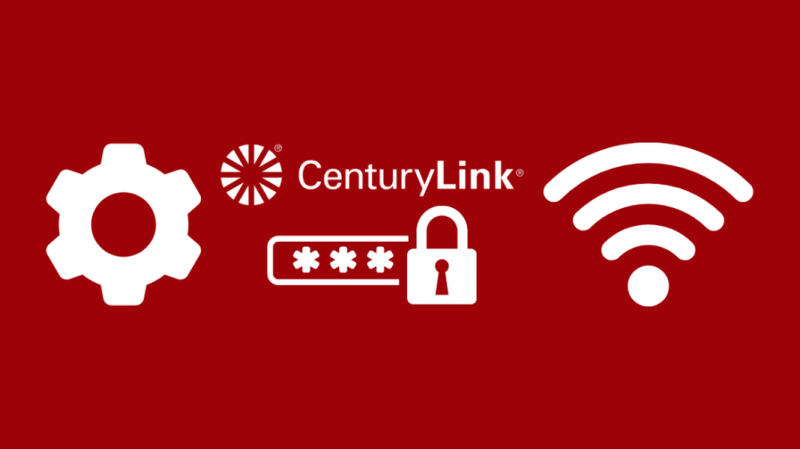
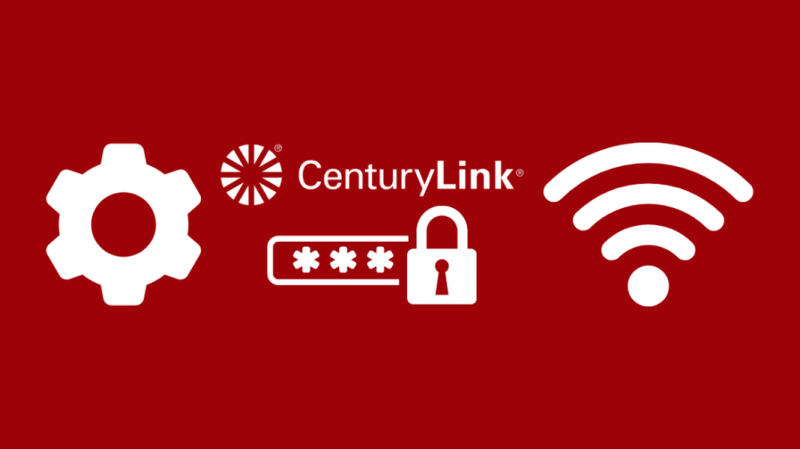
Ως προς το θέμα, μπορείτε να αλλάξετε τον κωδικό πρόσβασης Wi-Fi του CenturyLink με δύο διαφορετικούς τρόπους.
Η μία μέθοδος είναι αλλάζοντας την απευθείας μέσω της εφαρμογής CenturyLink και η άλλη μέθοδος είναι η αλλαγή μέσω των ρυθμίσεων του μόντεμ.
Αυτές οι δύο μέθοδοι έχουν διαφορετικά βήματα που κάνουν το ίδιο κόλπο και θα εξηγηθούν λεπτομερώς παρακάτω.
Χρησιμοποιώντας την εφαρμογή CenturyLink


Η αλλαγή του κωδικού πρόσβασης Wi-Fi CenturyLink μέσω της εφαρμογής CenturyLink είναι η ευκολότερη μέθοδος που θα μπορούσατε να επιλέξετε.
Πριν μπείτε στα βήματα, έχετε το Εφαρμογή CenturyLink λήψη και εγκατάσταση.
Τώρα πρέπει απλώς να ακολουθήσετε τα βήματα που δίνονται παρακάτω με τη δεδομένη σειρά και είστε έτοιμοι.
- Συνδεθείτε στην εφαρμογή CenturyLink χρησιμοποιώντας τα διαπιστευτήρια που έχετε ήδη στα χέρια σας
- Μόλις μπείτε μέσα, μεταβείτε στο My Products και αναζητήστε την επιλογή με το όνομα Control Your Wi-Fi.
- Κάντε κλικ στο Δίκτυο ανάμεσα στις επιλογές που εμφανίζονται και κάντε κλικ στο Wi-Fi που διαθέτετε
- Επιλέξτε Αλλαγή ρυθμίσεων δικτύου και μπορείτε να αλλάξετε τον κωδικό πρόσβασης.
Ενώ ακολουθείτε τα βήματα που αναφέρονται παραπάνω, μερικές φορές μπορεί να υπάρξει μια μικρή αλλαγή.
Για ορισμένες συσκευές, μπορείτε να δείτε την επιλογή Αλλαγή κωδικού πρόσβασης απευθείας στο μενού Τα προϊόντα μου, από όπου μπορείτε να αλλάξετε απευθείας τον κωδικό πρόσβασης.
Σε περίπτωση που δεν μπορείτε να βρείτε την επιλογή Αλλαγή κωδικού πρόσβασης Wi-Fi στην εφαρμογή
Μπορεί να υπάρχουν ορισμένες περιπτώσεις όπου ενδέχεται να μην μπορείτε να βρείτε την επιλογή Αλλαγή κωδικού πρόσβασης Wi-Fi.
Εάν δεν μπορείτε να βρείτε την επιλογή να αλλάξετε τον κωδικό πρόσβασής σας, δείτε εάν η εφαρμογή σας έχει ενημερωθεί στην πιο πρόσφατη διαθέσιμη έκδοση και επίσης ότι το μόντεμ σας λειτουργεί σωστά.
Σε περίπτωση που έχετε δυσλειτουργικό μόντεμ που σας εμποδίζει να αποκτήσετε πρόσβαση στις ρυθμίσεις, δοκιμάστε να το επαναφέρετε.
Μπορείτε απλά να αποσυνδέσετε και να συνδέσετε ξανά το καλώδιο στο πίσω μέρος του μόντεμ σας ή να το επανεκκινήσετε χρησιμοποιώντας την εφαρμογή.
Εάν τα πράγματα δεν πάνε καλά, υπάρχει πάντα το εργαλείο αντιμετώπισης προβλημάτων της εφαρμογής CenturyLink, το οποίο μπορείτε να ενεργοποιήσετε επιλέγοντας την επιλογή Test My Service στην εφαρμογή.
Χρήση των ρυθμίσεων του μόντεμ
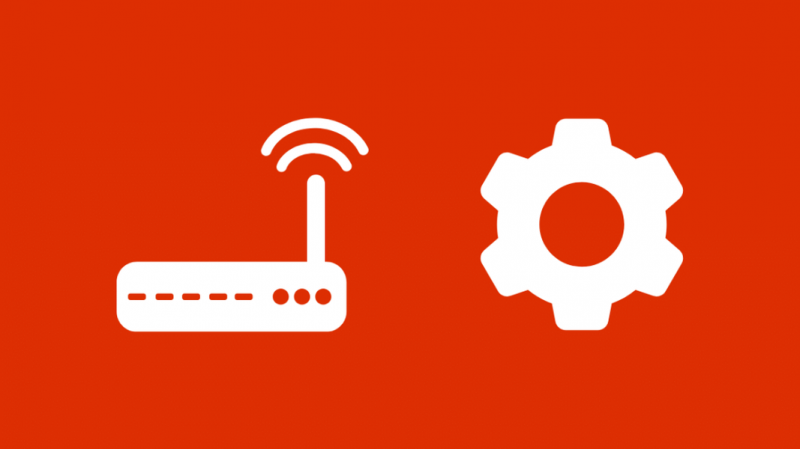
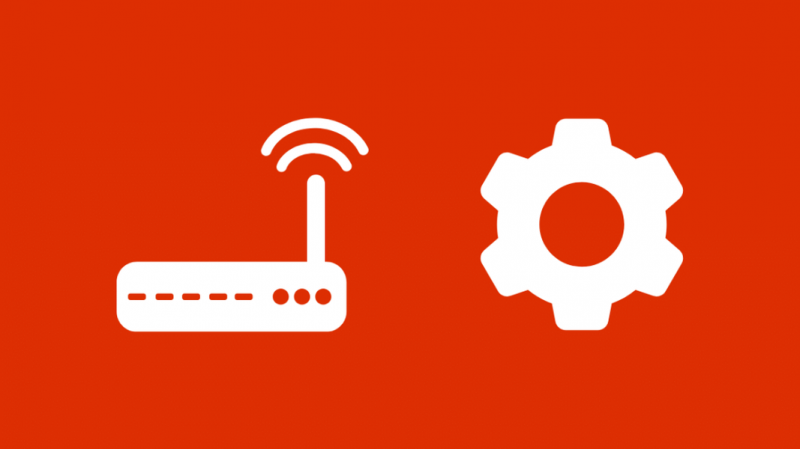
Η δεύτερη μέθοδος με την οποία μπορείτε να αλλάξετε τον κωδικό πρόσβασης του CenturyLink Wi-Fi είναι μέσω των ρυθμίσεων του μόντεμ σας.
Πρώτα βεβαιωθείτε ότι η συσκευή σας (όπως ο υπολογιστής ή το tablet) είναι συνδεδεμένη στο μόντεμ Wi-Fi.
Μπορείτε να το κάνετε αυτό ασύρματα ή μέσω καλωδίου ethernet. Τώρα λοιπόν μπορείτε να προχωρήσετε και να ακολουθήσετε τα παρακάτω βήματα για τη διαδικασία.
Πρόσβαση στις ρυθμίσεις ασύρματης σύνδεσης
Για το πρώτο βήμα, πληκτρολογήστε http://192.168.0.1 στο πεδίο διεύθυνσης URL του αντίστοιχου προγράμματος περιήγησής σας.
Θα ανοίξει ένα παράθυρο σύνδεσης, το οποίο θα σας ζητήσει να εισαγάγετε το όνομα χρήστη διαχειριστή και τον κωδικό πρόσβασης διαχειριστή, τα οποία μπορείτε να βρείτε στο αυτοκόλλητο του μόντεμ.
Αφού συνδεθείτε επιτυχώς στο μόντεμ, επιλέξτε την επιλογή Wireless Setup από τα εικονίδια που δίνονται και μπορείτε να δείτε πολλές ρυθμίσεις ασύρματης σύνδεσης κάτω από αυτήν την επιλογή.
Εισαγάγετε νέο SSID και κωδικό πρόσβασης
Θα δείτε όλες τις λεπτομέρειες σχετικά με το όνομα δικτύου, τον κωδικό πρόσβασης Wi-Fi, τον τύπο ασφαλείας κ.λπ.
Επιλέξτε το όνομα του SSID/Wi-Fi σας και ανοίξτε το μενού Enter Security Key.
Για να εισαγάγετε τον νέο σας κωδικό πρόσβασης, επιλέξτε Χρήση προσαρμοσμένου κλειδιού ασφαλείας/φράσης πρόσβασης.
Βεβαιωθείτε ότι θυμάστε τον κωδικό πρόσβασης που πληκτρολογείτε.
Αποθήκευση αλλαγών και επανεκκίνηση του δρομολογητή
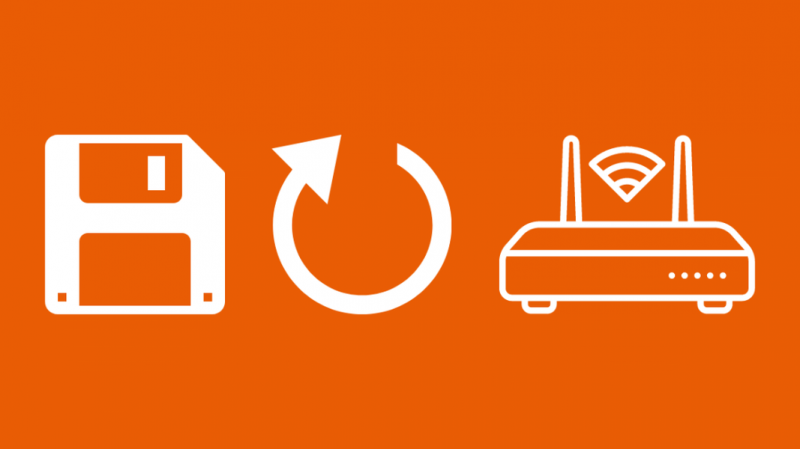
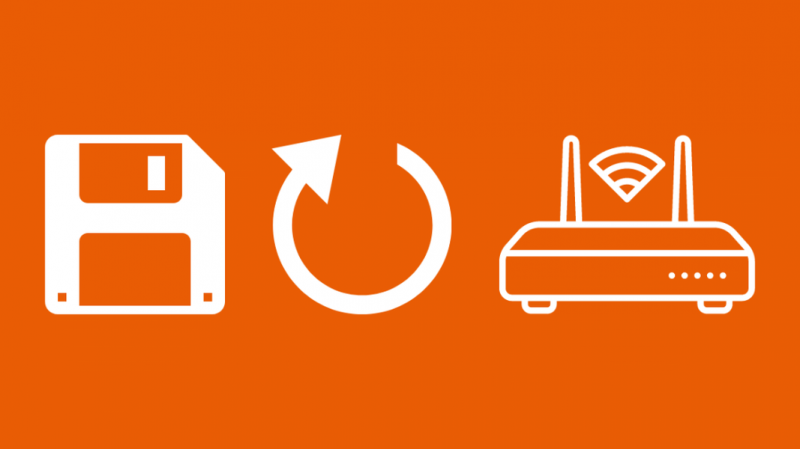
Μπορείτε να αποθηκεύσετε τις αλλαγές κάνοντας κλικ στο Apply και θα έχετε έτοιμο τον νέο σας κωδικό πρόσβασης.
Θα πρέπει να συνδεθείτε ξανά χρησιμοποιώντας τον νέο κωδικό πρόσβασης, καθώς η επαναφορά του κωδικού πρόσβασης σας αποσυνδέει αυτόματα από όλους τους τρέχοντες λογαριασμούς.
Τέλος, μπορεί να χρειαστεί να επανεκκινήσετε το δρομολογητή σας για να ξεκινήσετε εκ νέου με τον πρόσφατα ορισμένο κωδικό πρόσβασης.
Για να το κάνετε αυτό, απλώς αποσυνδέστε το δρομολογητή από την πηγή τροφοδοσίας του, περιμένετε περίπου 30 δευτερόλεπτα και συνδέστε τον ξανά.
Με αυτόν τον τρόπο, θα έχετε έτοιμο τον νέο και ασφαλή κωδικό πρόσβασης για την προστασία του διαδικτύου σας.
Ρύθμιση του κωδικού πρόσβασης διαχειριστή για το μόντεμ CenturyLink
Όπως αναφέρθηκε στην αρχή του οδηγού, μπορείτε να βρείτε τον κωδικό πρόσβασης διαχειριστή ή τα διαπιστευτήρια σύνδεσης στο πίσω μέρος του μόντεμ σας.
Αυτές οι λεπτομέρειες είναι πολύ εύκολο να βρεθούν και τα άτομα που παίρνουν στα χέρια τους αυτά τα διαπιστευτήρια μπορούν να αλλάξουν μόνοι τους τον κωδικό πρόσβασης Wi-Fi, αποσυνδέοντάς σας έτσι από τη δική σας παροχή δεδομένων Wi-Fi.
Επομένως, πρέπει να αλλάξετε και τον κωδικό πρόσβασης διαχειριστή αφού αγοράσετε το μόντεμ.
Απλώς ακολουθήστε τα βήματα με τη σειρά και θα έχετε έναν νέο κωδικό πρόσβασης διαχειριστή.
- Πληκτρολογήστε http://192.168.0.1 στο πεδίο διεύθυνσης url του αντίστοιχου προγράμματος περιήγησής σας
- Αφού συνδεθείτε με τα υπάρχοντα διαπιστευτήρια, μεταβείτε στις ρυθμίσεις του μόντεμ
- Θα δείτε την επιλογή Advanced Setup και κάντε κλικ σε αυτήν
- Θα δείτε την επιλογή Κωδικός πρόσβασης διαχειριστή στην ενότητα Ασφάλεια
- Ενεργοποιήστε τον κωδικό πρόσβασης διαχειριστή και πληκτρολογήστε το νέο όνομα χρήστη καθώς και τον κωδικό πρόσβασης
- Κάντε κλικ στο Εφαρμογή για να αποθηκεύσετε τις αλλαγές σας και συνδεθείτε ξανά για να ασφαλίσετε τον λογαριασμό σας με τα νέα διαπιστευτήρια
Επαναφορά του κωδικού πρόσβασης Wi-Fi CenturyLink
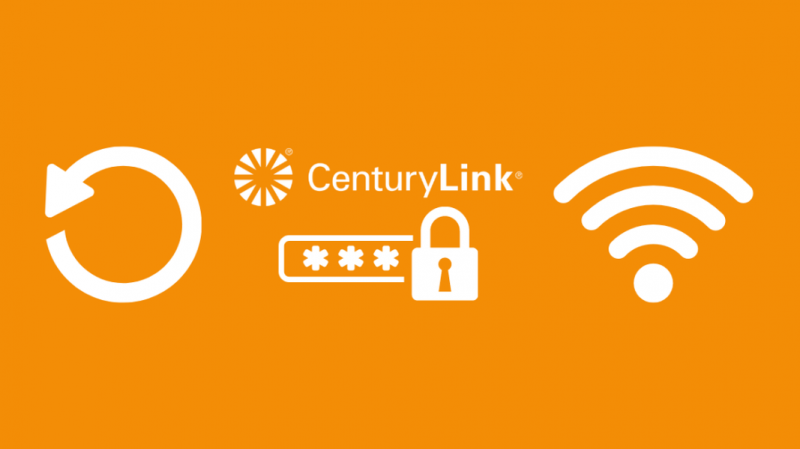
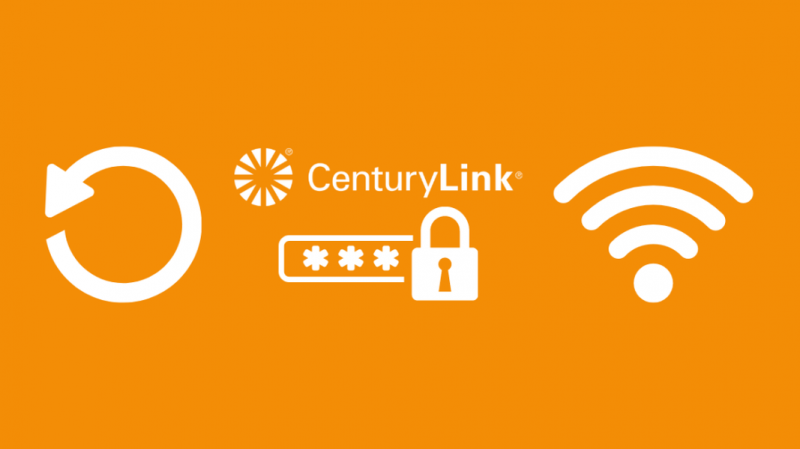
Εάν βρεθείτε σε μια κατάσταση όπου έχετε ξεχάσει τον κωδικό πρόσβασης Wi-Fi, τότε η επαναφορά είναι ο τρόπος επιλογής.
Λειτουργεί παρόμοια με μια επαναφορά εργοστασιακών ρυθμίσεων που κάνετε στα τηλέφωνά σας.
Η επαναφορά διαγράφει όλες τις ρυθμίσεις στο δρομολογητή σας και όλες πρέπει να ρυθμιστούν ξανά με μη αυτόματο τρόπο αφού το επαναφέρετε πλήρως. Επομένως, βεβαιωθείτε ότι είναι η μόνη μέθοδος που παραμένει μπροστά σας.
Το πρώτο βήμα είναι να βρείτε αυτό το μικροσκοπικό κόκκινο κουμπί επαναφοράς στη συσκευή σας και θα χρειαστείτε είτε ένα στυλό είτε μια μικρή καρφίτσα για να το πιέσετε.
Για το δεύτερο βήμα, πρέπει να πατήσετε παρατεταμένα το κουμπί επαναφοράς μέχρι να δείτε τα φώτα να αναβοσβήνουν στο μόντεμ σας και να αποσυνδεθείτε από το διαδίκτυο.
Το τρίτο και τελευταίο βήμα είναι να περιμένετε περίπου 2 έως 5 λεπτά για να ολοκληρωθεί η επαναφορά και ο δρομολογητής σας να επιστρέψει στις εργοστασιακές ρυθμίσεις.
Τώρα είστε ελεύθεροι να τροποποιήσετε τις ρυθμίσεις σύμφωνα με την επιθυμία σας.
Αλλάξτε τον κωδικό πρόσβασης Wi-Fi CenturyLink
Ενώ προσπαθείτε να αλλάξετε τον κωδικό πρόσβασης, φροντίστε να τον συνδυάσετε με αριθμούς και σύμβολα ανάμεσα στα γράμματα, κεφαλαία και πεζά, για να παρέχετε έναν πολύ ασφαλή κωδικό πρόσβασης που είναι δύσκολο να σπάσει.
Μην σημειώνετε τον κωδικό πρόσβασής σας και μην τον αφήνετε ξαπλωμένο, έτσι ώστε να συμβεί μεγαλύτερη πιθανότητα κλοπής κωδικού πρόσβασης.
Μπορείτε να χρησιμοποιήσετε το κουμπί επαναφοράς στο μόντεμ σας όχι μόνο σε αυτήν την περίπτωση, αλλά και για προβλήματα δικτύου, σφάλματα σύνδεσης, διακοπές στο gaming κ.λπ.
Και αν τίποτα δεν λειτουργεί, μπορείτε πάντα να επικοινωνήσετε με την Υποστήριξη από τον ιστότοπο του CenturyLink.
Εάν αλλάζετε απλώς τον κωδικό πρόσβασης επειδή αλλάζετε παρόχους υπηρεσιών Internet, θυμηθείτε να το κάνετε Επιστρέψτε τον εξοπλισμό CenturyLink σας για να αποφευχθεί το τέλος καθυστέρησης.
Μπορείτε επίσης να απολαύσετε το διάβασμα:
- CenturyLink DSL Ανοιχτό κόκκινο: Πώς να το διορθώσετε σε δευτερόλεπτα [2021]
- Λειτουργεί το Nest Wifi με το CenturyLink; Τρόπος εγκατάστασης
- Λειτουργεί το Netgear Nighthawk με το CenturyLink; Πώς να συνδεθείτε [2021]
Συχνές Ερωτήσεις
Τι είναι ο προεπιλεγμένος κωδικός πρόσβασης του CenturyLink;
Ο προεπιλεγμένος κωδικός πρόσβασης CenturyLink είναι 1234.
Πώς μπορώ να διορθώσω το My CenturyLink Wi-Fi;
Μπορείτε να ελέγξετε εάν το όνομα SSID δίνεται σωστά στις ρυθμίσεις και να δοκιμάσετε να χρησιμοποιήσετε το κουμπί WPS για σύνδεση. Μπορείτε επίσης να αφαιρέσετε όλα τα προηγουμένως αποθηκευμένα δίκτυα Wi-Fi στη συσκευή σας και να προσπαθήσετε να συνδεθείτε ξανά.
Πώς μπορώ να επαναφέρω τον δρομολογητή CenturyLink;
Πατήστε και κρατήστε πατημένο το κόκκινο κουμπί επαναφοράς για σχεδόν 15 δευτερόλεπτα μέχρι να αρχίσουν να αναβοσβήνουν τα φώτα για να επαναφέρετε τον δρομολογητή CenturyLink.
Γιατί το CenturyLink Wi-Fi μου αποσυνδέεται συνεχώς;
Οι λόγοι μπορεί να είναι αρκετοί, όπως η μη ενημέρωση του μόντεμ, το σπασμένο καλώδιο, το χαμηλό εύρος ζώνης κ.λπ. Πρώτα, δοκιμάστε να κάνετε επανεκκίνηση του μόντεμ και δείτε αν λειτουργεί ξανά.
